Создание трассы (Видео- Создание коридора лотка, трасса и продольник по канаве)
2.1 Первый способ создания трасс - из объектов (линий, дуг, или по 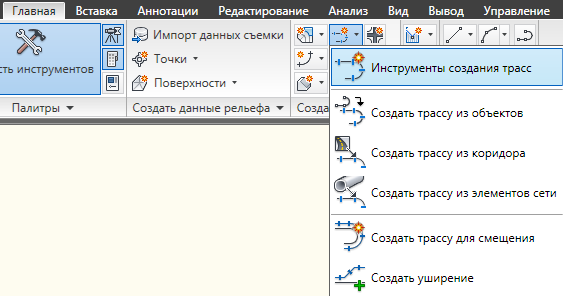
лилинии)
Лента- Главная - Трасса - Создать трассу из объектов. Далее выбираем объекты, которые войдут в путь.
После окончания выбора на экране отобразится трасса со стрелками направления трассы и программа предложить обратить направление, если нас оно не устраивает (чтобы поменять направление вводим «о» в командной строке). После этого появится окно “Создать трассу из объектов”.
Задаются параметры:
Во вкладке “Общие”:
- Имя: - слово трасса заменяем на лоток (канава). Следующее значение счетчика- не стирать (нумерация водоотводов будет производиться автоматически).
- Тип: - Разное.
- Стиль трассы:-ГП_Водоотвод.
- Набор меток трассы-ГП_Лоток (ГП_Канава).
Вкладка «Критерии проектирования»:
- Использовать проектирование с учетом критериев- галочку снять.
Второй способ создания трасс- инструментами создания трасс
На ленте выбираем вкладку Главная- Создать проектные данные-Трасса-Инструменты создания трасс.
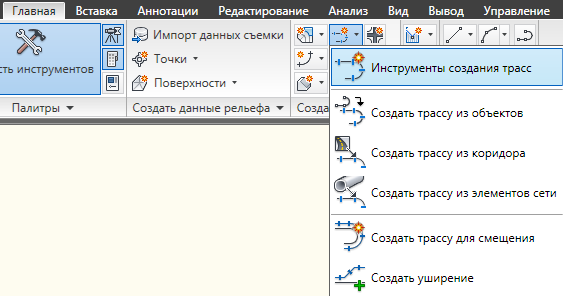
Появляется диалоговое окно “Создание трассы - компоновка” аналогичное окну “Создать трассу из объектов”
Задаются параметры:
Во вкладке “Общие”:
- Имя: - слово трасса заменяем на лоток (канава). Следующее значение счетчика- не стирать (нумерация водоотводов будет производиться автоматически).
- Тип: - Разное.
- Стиль трассы:-ГП_Водоотвод
- Набор меток трассы-ГП_Лоток (ГП_Канава).
Вкладка «Критерии проектирования»:
- Использовать проектирование с учетом критериев- галочку снять.
После задания параметров нажимаем Ok. Появляется панель инструментов «Инструменты компоновки трассы».

На панели инструментов выбираем необходимые команды по созданию и редактированию трассы.
Продольный профиль.
3.1 Создание вида профиля и задание внешнего вида профиля (Видео- Создание коридора лотка, трасса и продольник по канаве).
Лента- Главная – Профиль – Создать профиль поверхности.
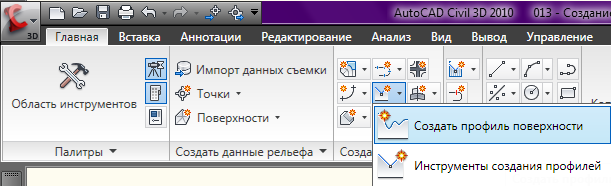
Появится диалоговое окно по Созданию профиля по поверхности.
Выбираем трассу, по которой будет строиться коридор и добавляем поверхности, необходимые для отображения на продольном профиле.
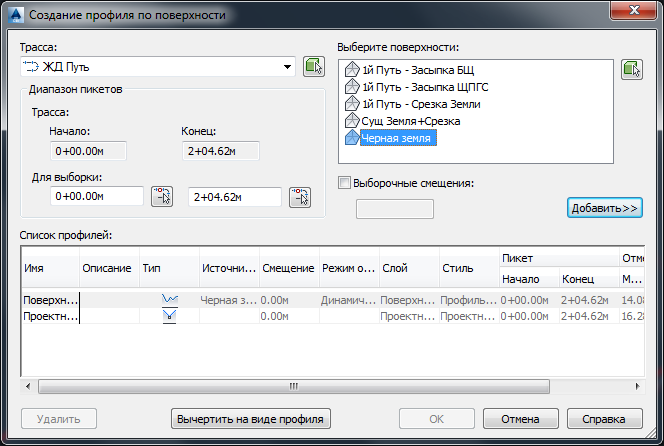
В списке профилей по выбранной трассе появляется строчка с информацией о созданном профиле.
Задаем стиль отображения профилей выбранных поверхностей в списке профилей. Для ЧЗ задать стиль- ГП_Черный 0.3. Для профилей вспомогательных поверхностей, отображение которых не требуется для выпуска чертежей задать стиль- ГП_Профиль_Невидимка. Все стили, созданные для вспомогательных объектов созданы с использованием ГП_Civil_Вспомогательный, который на печать выводиться не будет.
Нажмите на кнопку «Вычертить на виде профиля», чтобы отобразить только что созданный профиль на чертеже.
После этого, откроется окно, в котором выполняются настройки вида продольного профиля.
Окно «Создание вида профиля» имеет следующие вкладки:
· «Общие» – указывает имя трассы, имя вида профиля, описание и слой, а также области данных.
· «Диапазон пикетов» – указываются начальный и конечный пикеты.
· «Высота вида профиля» – указываются высота вида профиля и любые параметры разделения профиля, включая пикеты разделения и стили отдельных пикетов.
· «Параметры» отображения профиля – указываются рисуемые профили, а также их стили, метки и слои.
· «Отображение трубопроводной сети» – указываются те трубопроводные сети или элементы, которые будут нарисованы.
· «Области данных» – определяется состав и настройки «шапки» вида профиля.
Как правило, необходимо настроить вкладку «Общие» и вкладку «Области данных».
· На вкладке «Общие», выбираем трассу, выбираем стиль вида профиля – ГОСТ Р 21.1701-97 Автомобильные дороги.
· На вкладке «Области данных» выбираем Набор данных-ГП_Автомобильные дороги Водоотводная канава.
После выполнения всех необходимых настроек нажимаем Вид профиля и вставляем профиль в наш чертеж.
Если необходимо добавить профиль какой-либо поверхности в уже созданный вид профиля- Лента- Главная – Профиль – Создать профиль поверхности. В окне создания профиля поверхности выбираем трассу, по которой был создан профиль и добавляем нужную поверхность
3.2 Редактирования профиля ЧЗ (Видео- Оформление продольного профиля лотка).
3.2.1 Создание нового профиля по характерным точкам перелома профиля ЧЗ и в точках с шагом 20 м.
Лента- Главная- Профиль- Инструменты создания профилей. Выбираем Вид профиля, для которого будет создаваться проектная линия:
· Имя –существующий
· Стиль профиля- ГП_черный 0.3
· Набор меток профиля- ГП_Переломы_Существующие.

· OK.
Отрисовываем существующий профиль по характерным точкам перелома профиля ЧЗ и в точках с шагом 20 м.
Для того, чтобы отредактировать существующий профиль трассы после закрытия редактора геометрии, необходимо выбрать нужный проектный профиль-Лента-Редактор геометрии.
3.2.2 Удаление профиля ЧЗ
ОблИ-Нав-+Трассы-+Трассы железной дороги-+ Трсса-+ Профили- ПКМ Профиль ЧЗ- Удалить.
Создание конструкций.
Можно воспользоваться конструкциями созданными для генплана, помещенными в Инструментальную палитру на вкладку ГП-Конструкции- конструкцией канавы, универсальной конструкцией для лотков, либо конструкциями по типам лотков.
Если вкладки Генплан нет на ИП можно создать самостоятельно
Лента-Главная-ИП-ПКМ на вкладках ИП-Создать палитру-даем имя ГП. Открываем файл ГП_Шаблон_конструкции. dwt (U:\Шаблоны\Civil Templates\094), перетаскиваем конструкции в палитру ГП (выбрать конструкцию, ЛКМ за ось тащим в палитру)
Можно создать конструкцию самостоятельно.
Добавление базовой линии.
Свойства коридора. Добавить базовую линию. В появившемся окне задаем имя базовой линии и выбираем трассу, которую должны добавить. Для новой базовой линии задаем профиль и конструкцию.
Добавление областей.
1-ый способ. Свойства коридора- ПКМ на имени нужной базовой линии - добавить область. Задаем областям пикетаж вручную, либо выбрав курсором (для этого нажать на стрелочку в области задания начального или конечного пикетажа).Задаем новой области профиль, конструкцию , цели, и частоты.
2-ой способ. Выбрать коридор. Лента- Разбить область. Выбираем область, указываем точку разбивающую область на 2. Конструкцию, цели и частоты для новой области можно откорректировать в свойствах области.
Цели
Цели задаются откосам. Целью для откосов являются поверхности. Свойства коридора- Задать все цели (либо через свойства области). Задаем поверхности, на которую будет падать откос.
Частоты
Свойства коридора-Параметры-Задать все частоты
Для наиболее точного построения коридора канавы вдоль прямых следует задать частоту 5 м, на кривых 1 м. Для коридоров лотков необходимо задать шаг соответствующий длине блока лотка. С заданным шагом будут выполнены сечения для предварительного просмотра.
Можно посмотреть, как выглядит коридор в просмотре объектов. ОблИ-Нав.-+ Коридоры-ПКМ коридор- ПКМ в области экрана – Просмотр объектов.
Можно посмотреть сечения по коридорам. Выбрать коридор, Лента-Редактор сечений. Лента-Параметры просмотра/редактирования. Из параметров сетки убрать видимость горизонтальной и вертикальной сетки. Лента- Настройка видового экрана-настраиваем компановку и содержимое видовых экранов.
6 Создание поверхности коридора (Видео- Коридор_Поверхность_Оформление_Канава).
Свойства коридора-Поверхности-кнопка «Создать поверхность коридора» (крайняя левая):
· Даем имя поверхности- ПК канава (лоток)
· Тип данных-Связи
· Код- Верхняя
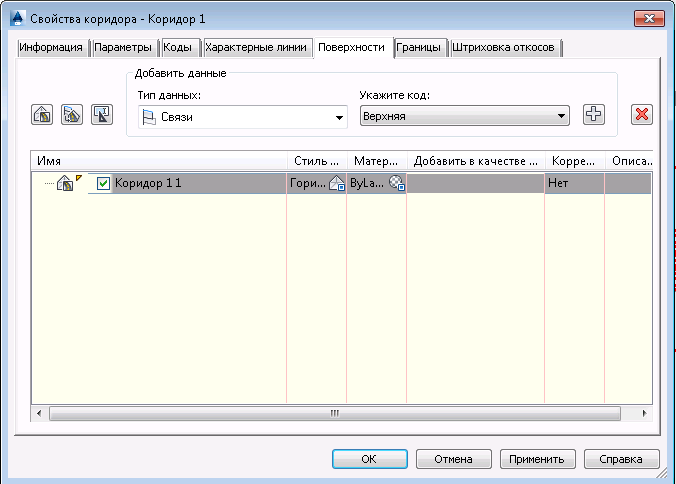
Задаем границы поверхности. Вкладка Границы в Свойствах коридора. Если необходимо построить поверхность по всему коридору, задаем внешний контур по границам коридора (можно задать контур по полигону).
Вставка колодцев в трассу.
Точки COGO используются для вставки точек в поверхность и нумерации колодцев.
Для вставки точек ПЗ с колодцем создана группа- ГП_ДК.
Для нумерации колодцев- ГП_Д_Номер.
Если территорий несколько необходимо требуется создать новую группу точек ГП_ДК для каждой территории.
Шпаргалка.
Создание трассы
Во вкладке “Общие”:
- Имя: - слово трасса заменяем на лоток (канава). Следующее значение счетчика- не стирать (нумерация водоотводов будет производиться автоматически).
- Тип: - Разное.
- Стиль трассы:-ГП_Водоотвод
- Набор меток трассы-ГП_Лоток (ГП_Канава).
1.2. Создание вида профиля и задание внешнего вида профиля.
На вкладке «Общие»:
Выбираем стиль вида профиля – ГОСТ Р 21.1701-97 Автомобильные дороги.
На вкладке «Области данных»:
Выбираем Набор данных-ГП_Автомобильные дороги_Водоотводная канава.
Заполнение области данных.
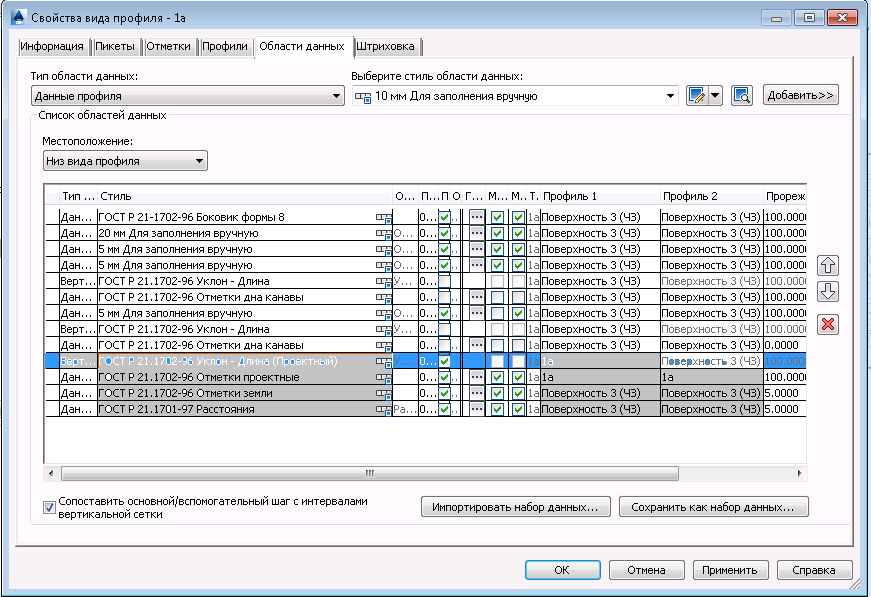
Создание трассы (Видео- Создание коридора лотка, трасса и продольник по канаве)
2.1 Первый способ создания трасс - из объектов (линий, дуг, или по 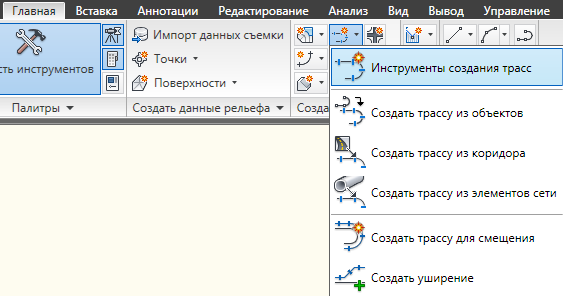
лилинии)
Лента- Главная - Трасса - Создать трассу из объектов. Далее выбираем объекты, которые войдут в путь.
После окончания выбора на экране отобразится трасса со стрелками направления трассы и программа предложить обратить направление, если нас оно не устраивает (чтобы поменять направление вводим «о» в командной строке). После этого появится окно “Создать трассу из объектов”.
Задаются параметры:
Во вкладке “Общие”:
- Имя: - слово трасса заменяем на лоток (канава). Следующее значение счетчика- не стирать (нумерация водоотводов будет производиться автоматически).
- Тип: - Разное.
- Стиль трассы:-ГП_Водоотвод.
- Набор меток трассы-ГП_Лоток (ГП_Канава).
Вкладка «Критерии проектирования»:
- Использовать проектирование с учетом критериев- галочку снять.
Дата: 2019-11-01, просмотров: 327.